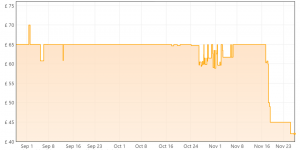Sådan ændrer du dit Apple Watch ansigt
Ønsker du at tilpasse dit Apple Watch ansigt, men ikke sikker på hvordan? Her er den nemmeste måde at ændre ansigtet på dit Apple Watch.
Det Apple Watch line er et af de mest populære smartwatches, der findes, og kommer ind som den perfekte følgesvend til alle med en iPhone.
Og en af de bedste ting ved Apple Watch er, hvor personlig du kan gøre det, med evnen at skifte din håndledsrem ud, få forskellige farvede hylstre og selvfølgelig skifte dit ur ansigter.
At ændre dit urskive er meget nemmere, end du tror, og det kan gøres med nogle få enkle trin. Fortsæt med at læse for at finde ud af, hvordan du kan ændre dit Apple Watch-skive.
Hvad vi brugte
- Vi brugte en iPhone 13 Pro og en Apple Watch 6, løber iOS 15 og watchOS 8.
Den korte version
- Åbn Watch-appen på din iPhone
- Klik på Ansigtsgalleri
- Klik på et nyt ansigt, du kan lide
- Klik på Tilføj
- Klik tilbage på din valgte urskive
- Rul ned
- Tryk på Indstil som aktuel urskive
-
Trin
1Åbn Watch-appen på din iPhone

Åbn Watch-appen på den iPhone, som dit Apple Watch er parret med, for at starte processen.

-
Trin
2Klik på Ansigtsgalleri

Klik på knappen Ansigtsgalleri, det er den midterste knap i menuen nederst på skærmen.

-
Trin
3Klik på et nyt ansigt, du kan lide

Tryk på den urskive, du bedst kan lide. Der er flere muligheder, og du kan rulle ned for at finde forskellige urskiver.

-
Trin
4Klik på Tilføj
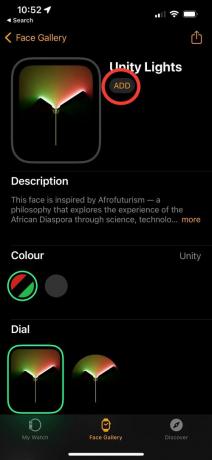
Når du har valgt den urskive, du kan lide, vil du blive ført til en ny side. Klik på knappen, der siger Tilføj for at tilføje denne urskive til dit galleri.
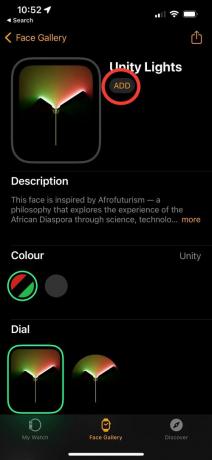
-
Trin
5Klik tilbage på din valgte urskive
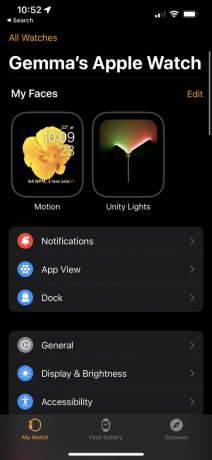
Når du klikker på Tilføj, bliver du ført tilbage til den side, du startede på. Klik tilbage på den nye urskive for at fortsætte processen.
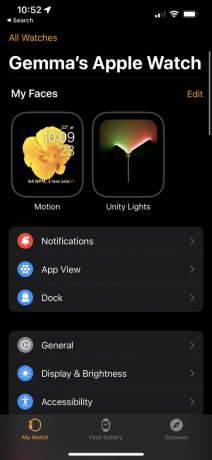
-
Trin
6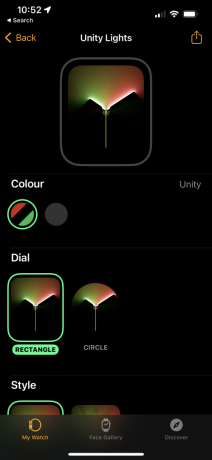
Når du har klikket på den nye urskive, bliver du ført til en ny side. Rul ned til bunden af siden.
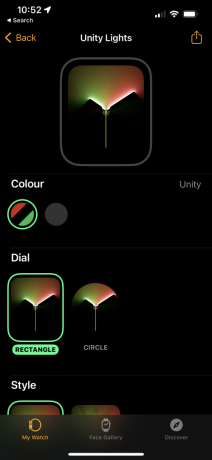
-
Trin
7Tryk på Indstil som aktuel urskive
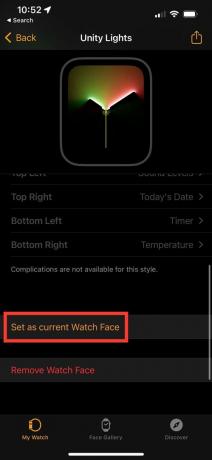
Når du har rullet ned til bunden af siden, skal du vælge knappen, der siger Indstil som aktuel urskive for at afslutte processen.
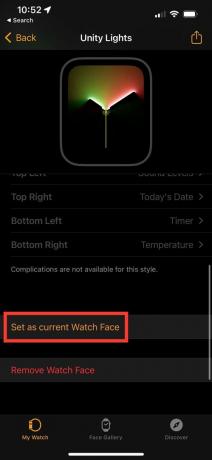
Ofte stillede spørgsmål
Ja, du har mulighed for flere forskellige ansigter til dit Apple Watch, og du kan indstille det til at rotere gennem ansigterne.
Ja, du kan fjerne urskiverne fra dit ansigtsgalleri, men du har stadig mulighed for at downloade det igen og bruge det, hvis du vil i fremtiden.
Du kan måske lide...

Sådan sletter du pins på Pinterest

Sådan annullerer du Apple Music

Sådan laver du et opslag med fed tekst på Facebook
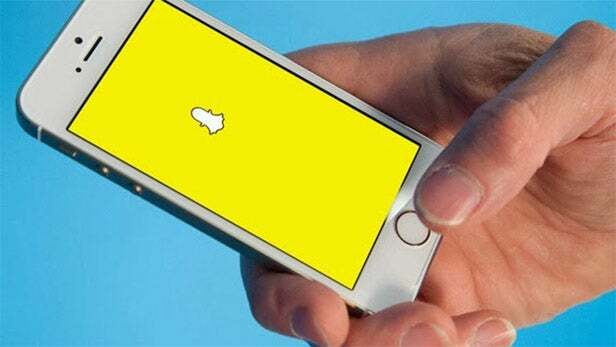
Sådan sletter du Snapchat-beskeder
Hvorfor stole på vores journalistik?
Trusted Reviews blev grundlagt i 2004 og eksisterer for at give vores læsere en grundig, upartisk og uafhængig rådgivning om, hvad de skal købe.
I dag har vi millioner af brugere om måneden fra hele verden og vurderer mere end 1.000 produkter om året.